华为计算机如何开启移动热点功能
适用产品:
台式机,笔记本
适用版本:
Windows 10, Windows 11
适用产品:
适用版本:
为您查询到以下结果,请选择
无法查询到结果,请重新选择
| 华为计算机如何开启移动热点功能 |
Windows 的移动热点功能,可将计算机变成移动热点,让其他设备共享计算机的 Internet 连接,具体操作如下:
- 操作前,请确保计算机处于开机联网状态。
- 更多操作详情,请参考微软官网:将 Windows 电脑用作移动热点。
- 点击 ,选择。
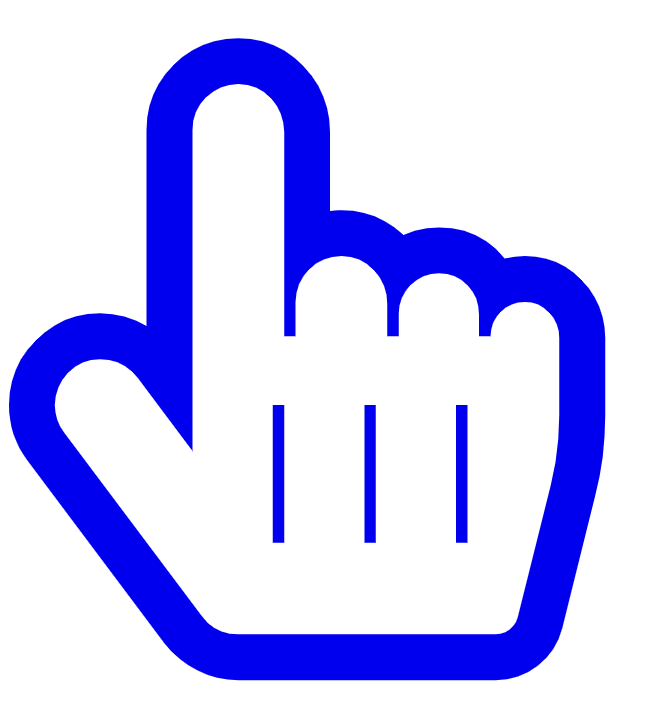 点击跳转移动热点。
点击跳转移动热点。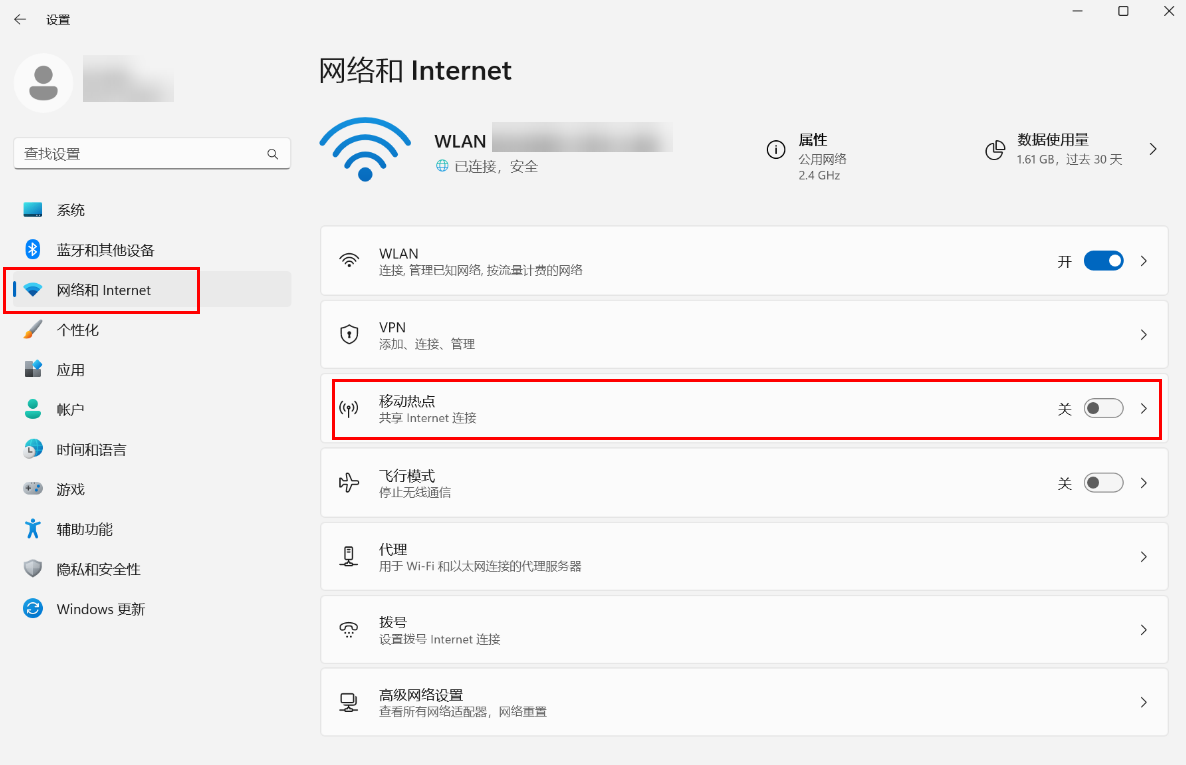
- 打开移动热点后面的开关(Windows 10 系统:打开与其他设备共享我的 Internet 连接后面的开关)。
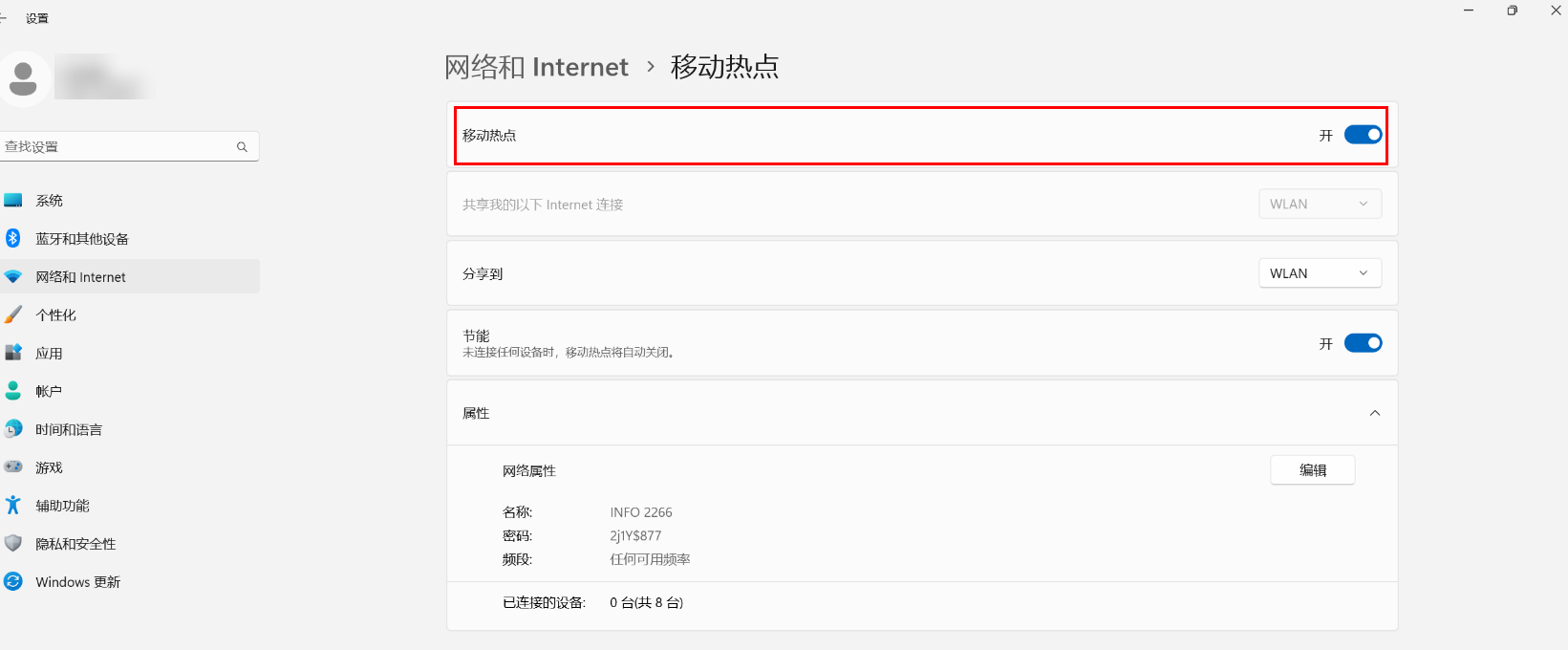
- 在分享到后面的下拉框中(Windows 10 系统:在通过以下方式共享我的 Internet 连接下方),选择共享 Internet 连接的方式为WLAN 。
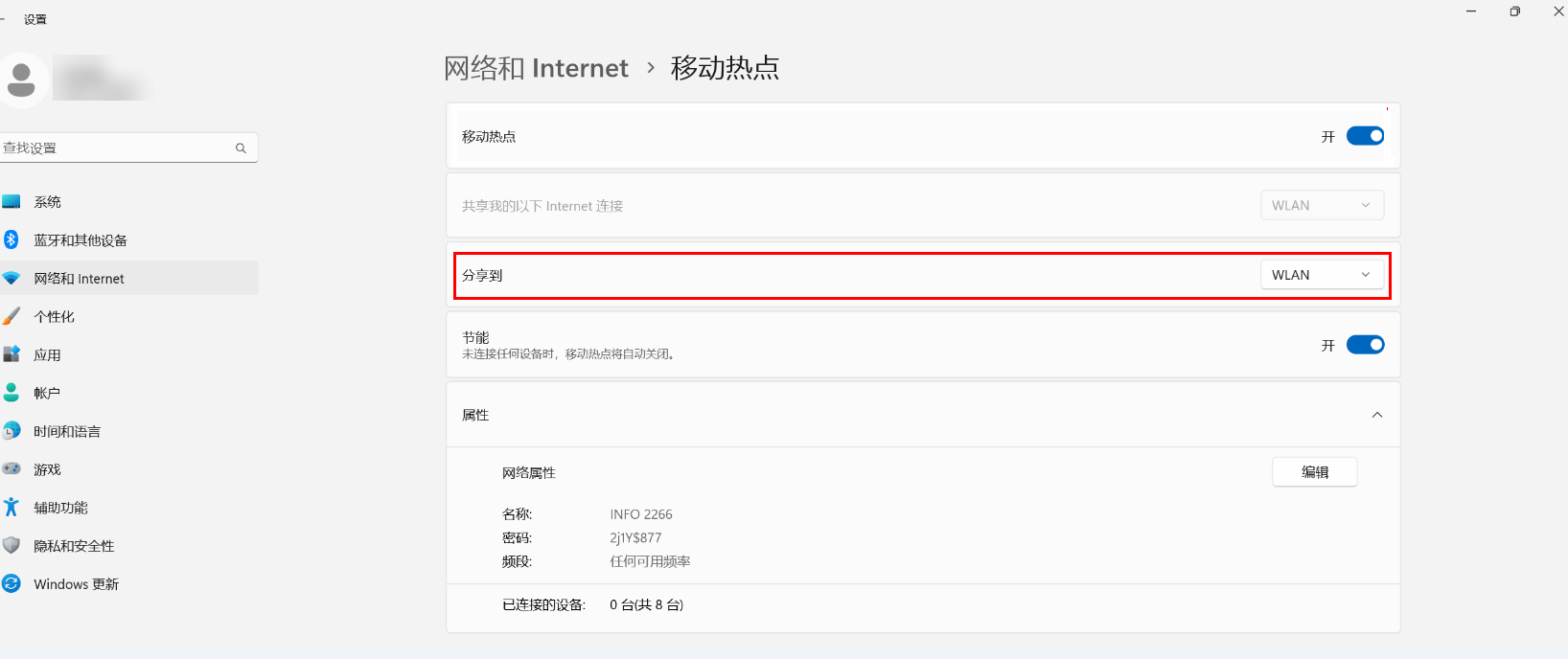
- 若需要更改网络名称、密码等设置,您可以点击编辑按钮,进入编辑网络信息页面,设置网络名称,网络密码(至少 8 个字符),网络频带,设置完成后点击保存。

- 若需共享网络的设备支持 2.4 GHz 波段,在网络频带中选择“ 2.4 GHz ”;
- 若需共享网络的设备支持 5 GHz 波段,在网络频带中选择“ 5 GHz ”。
- 若需共享网络的设备支持的波段没有限制,在网络频带中选择任何可用频率(若您不确定共享网络设备支持的波段,建议您选择此选项)。
- 设置完成后,您可以在其他需要连接网络的设备上, 打开 WLAN 设置,查找并选择当前计算机移动热点的网络名称并输入密码,然后进行连接即可。
移动热点的网络名称和密码可通过步骤 4 的属性界面查看。
谢谢您的鼓励!






